Gmail cho phép bạn đăng nhập nhiều tài khoản cùng lúc để có thể chuyển qua lại rất dễ dàng. Nhờ vật, bạn có thể xử lý được nhiều công việc và nhu cầu đồng thời mà không mất thời gian khi thoát tài khoản này để đăng nhập tài khoản khác.
Bài viết này sẽ hướng dẫn bạn chi tiết cách đăng nhập cùng lúc nhiều tài khoản vào Gmail.
Cách đăng nhập nhiều tài khoản Gmail cùng lúc
- Bạn đăng nhập Gmail như bình thường. (Nếu chưa có tài khoản Gmail, bạn có thể xem cách tạo tài khoản Gmail.
- Nhấp chuột vào ảnh đại diện và chọn Thêm một tài khoản khác.
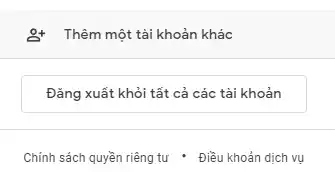
- Giao diện yêu cầu đăng nhập tài khoản Gmail mới xuất hiện. Nhập tài khoản thứ hai bạn muốn sử dụng.
- Như vậy, chúng ta đã có thể đăng nhập nhiều tài khoản Gmail cùng một lúc như hình dưới.
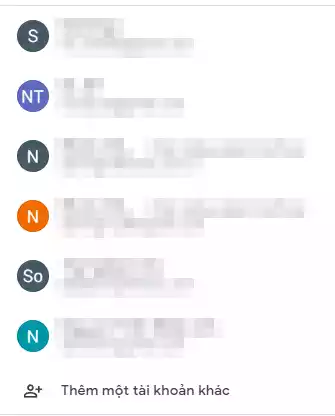
Để chuyển qua lại giữa các tài khoản, bạn chỉ cần nhấp chuột vào ảnh đại diện bạn sẽ thấy danh sách các tài khoản Gmail đang sử dụng. Nếu muốn dùng tài khoản nào chỉ cần nhấn vào tài khoản đó trong danh sách.
Bạn vẫn có thể kiểm tra email, gửi thư hay thực hiện nhiều thao tác như khi đăng nhập Gmail một tài khoản trên trình duyệt.
Xem thêm:
